如何修复系统和压缩内存的100%磁盘使用情况
时间:2017-10-28 09:33:40 作者: 点击:次
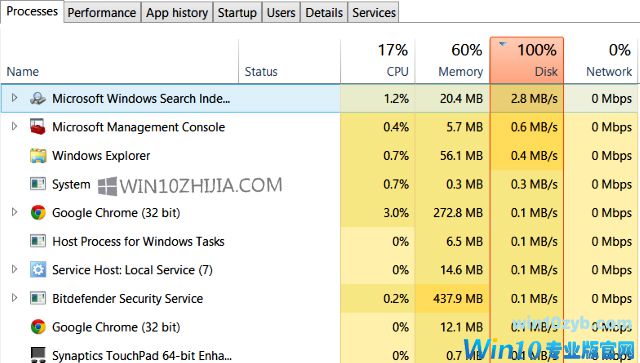
系统和压缩内存是一个负责几个功能的过程,其中一些功能与系统和内存相关。 文件和文件夹的压缩和RAM管理在系统和压缩内存的保护下。 这个过程一般应该只占用少量的CPU和磁盘。 有时,该过程使用100%的用户的磁盘,并导致其PC变慢并导致错误。
学习修复损坏的系统文件
Reimage Plus将帮助用户扫描损坏的文件并进行修复。 如果在使用上述技巧之后系统和压缩内存使用率非常高,那么还有另一种解决方案。
使用Windows10的驱动程序的文件大小分页的默认选项允许Windows进行管理。用户可以设置自定义值,但是存在导致内存压缩的风险,因此系统和压缩内存进程使用100%。
自定义文件大小的分页过程
第一步是单击开始菜单>设置,然后搜索性能。然后,应该选择名为调整Windows的外观和性能的搜索结果。弹出“性能选项”窗口,用户应导航到高级选项,然后单击更改。
弹出虚拟内存窗口,用户需要确保为所有驱动器选择自动管理文件大小。应用该选项后,问题应该是固定的。
如果此选项不起作用,那么系统和压缩内存进程应该被禁用。为此,用户必须按住Windows键并按X键,选择“控制面板”,进入“管理工具”,然后单击“任务计划程序”。然后双击任务计划库,双击Microsoft,双击Windows,然后禁用RunFullMemoryDiagnostiEntry选项。
win10技巧 - 推荐
Win10专业版下载排行
 【Win10 纯净版】秋叶系统64位下载 v2025
【Win10 纯净版】秋叶系统64位下载 v2025
 【Win10 装机版】秋叶系统32位下载 v2025
【Win10 装机版】秋叶系统32位下载 v2025
 深度技术 Windows10 22H2 64位 专业版 V2
深度技术 Windows10 22H2 64位 专业版 V2
 系统之家 Win10 32位专业版(免激活)v2025.1
系统之家 Win10 32位专业版(免激活)v2025.1
 系统之家 Win10 64位专业版(免激活)v2025.1
系统之家 Win10 64位专业版(免激活)v2025.1
 番茄花园Windows 10 专业版32位下载 v202
番茄花园Windows 10 专业版32位下载 v202
 番茄花园Windows 10 专业版64位下载 v202
番茄花园Windows 10 专业版64位下载 v202
 萝卜家园 Windows10 64位 优化精简版 V20
萝卜家园 Windows10 64位 优化精简版 V20
 雨林木风 Windows10 32位 官方专业版 V20
雨林木风 Windows10 32位 官方专业版 V20
 雨林木风 Windows10 22H2 64位 V2025.12(
雨林木风 Windows10 22H2 64位 V2025.12(
Win10专业版最新系统下载
 雨林木风 Windows10 22H2 64位 V2025.12(
雨林木风 Windows10 22H2 64位 V2025.12(
 雨林木风 Windows10 32位 官方专业版 V20
雨林木风 Windows10 32位 官方专业版 V20
 萝卜家园 Windows10 64位 优化精简版 V20
萝卜家园 Windows10 64位 优化精简版 V20
 萝卜家园 Windows10 32位 优化精简版 V20
萝卜家园 Windows10 32位 优化精简版 V20
 番茄花园Windows 10 专业版64位下载 v202
番茄花园Windows 10 专业版64位下载 v202
 番茄花园Windows 10 专业版32位下载 v202
番茄花园Windows 10 专业版32位下载 v202
 系统之家 Win10 64位专业版(免激活)v2025.1
系统之家 Win10 64位专业版(免激活)v2025.1
 系统之家 Win10 32位专业版(免激活)v2025.1
系统之家 Win10 32位专业版(免激活)v2025.1
 深度技术 Windows10 22H2 64位 专业版 V2
深度技术 Windows10 22H2 64位 专业版 V2
 深度技术 Windows10 32位 专业版 V2025.1
深度技术 Windows10 32位 专业版 V2025.1
Win10专业版官网,国内顶级win10专业版官方网站。
Copyright (C) Win10zyb.com, All Rights Reserved.
win10专业版官网 版权所有 cd456@qq.com 备案号:沪ICP备16006037号-1
Copyright (C) Win10zyb.com, All Rights Reserved.
win10专业版官网 版权所有 cd456@qq.com 备案号:沪ICP备16006037号-1








